videoscribe pro是一款专门用来制作手绘动画的软件。如果你平常喜欢制作手绘动画你可以来试试videoscribe pro。该程序旨在帮助用户在白板界面上快速创建手绘动画。它具有内置的丰富绘图工具,并具有音乐库和图形库。它可以在短时间内迅速应用各种材料在时间线上创建动画。几分钟之内,您就可以创建精美的演示文稿或动画视频,它们非常人性化,制作完成后,您可以用多种方式保存和发布。这是videoscribe 3的破解版,用户可以免费使用它,需要它的朋友可以快速下载!
软件特色:
预览元素设置为变形以及绘制或移动
单击,按住和拖动元素以方便重新定位
使用“下一个”和“上一个”图标顺序编辑图像属性
简化的JPEG和PNG导入过程
图片库加载速度更快
双击打开基础库项目
更快的自动保存
不支持的文字字符现在更容易识别
简化图片文件夹
增强的搜索功能可以在记录时间内准确找到您需要的图像
选择在文本,图像和纸张调色板中选择的颜色将突出显示,以便您轻松查看当前使用的颜色
如果选择了白色,我们还将在颜色框中添加轮廓以使选择更加清晰
软件功能:
新的时间轴快速菜单和其他选项:
我们推出了新的时间轴快速菜单,可让您轻松地设置元素计时并从时间轴控制摄像机位置。这将替换时间线上方弹出的上一个菜单。
选中元素后,您可以单击时间轴项目右侧的小箭头(上图中的橙色框)以打开和关闭新菜单。菜单将滑动到所选时间线项目的右侧。
在此菜单中,您可以选择顶部的图标来更改以下设置(下图中的蓝色轮廓):
动画“ Animation”-调整元素的动画时间
“暂停”-调整元素的暂停时间
“过渡”-调整元素的过渡时
“摄像机设置”-提供用于设置,清除和查看元素摄像机位置的选项
时序此菜单中时序控制的操作与属性屏幕中的时序控制相同。您可以单击“ +”和“-”按钮将时间增加或减少0.5秒,或者单击时间以输入新值,精确到0.1秒。
默认情况下,VideoScribe会记住此菜单的当前状态,因此,当您选择一个新元素时,它将使用相同的选项保持打开或关闭状态。这使您可以快速执行一系列类似的任务,例如调整暂停时间。
我们还为所选元素的时间线项目图块引入了新图标。您仍在同一位置具有“隐藏” /“取消隐藏”(上图中的绿色轮廓)选项,但是我们有“属性”(上图中的黄色轮廓)和“删除”(红色轮廓)(线)在上图中添加了新图标),以使访问这些选项更加容易。
双击时间轴项以打开属性:
现在,您可以双击时间轴项以快速打开元素的属性屏幕。以前,这是不可能的,因为双击时间轴项用于“查看摄像机”选项。我们发现用户并没有发现这一点,这就是为什么我们在新的时间轴快捷菜单(和画布的右键菜单)中添加了“查看摄像机”作为选项。
调整灰度对比度:
除了对“大纲”和“大纲”模式的这些更改之外,我们还为“灰度”模式添加了更多控件!在灰度模式下,您现在可以从“图像属性”屏幕上的“绘图选项”选项卡调整灰度对比度级别(下图中的粉红色轮廓)。
新“新功能”屏幕
我们引入了“新功能”屏幕,以提供每个新版本中引入的所有新功能,改进和错误修复的应用程序内详细信息。安装更新后,它将在登录时显示。
可以通过选中此页面底部的“不再显示此更新”复选框来禁用此屏幕的自动显示。如果要再次查看此页面,可以通过单击“关于和帮助”页面中的“显示功能屏幕”按钮来完成。
安装方式:
1.下载并解压缩安装包,双击安装程序以进入Sparkol VideoScribe安装向导,然后单击[下一步]。
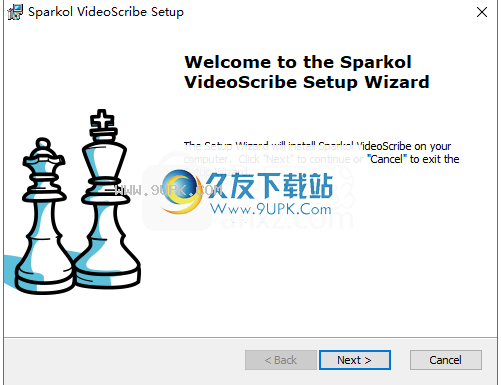
2.选择安装文件夹,用户可以选择默认的C:\ Program Files \ Sparkol \ Sparkol VideoScribe \。

3.准备安装,单击[安装]按钮开始安装。
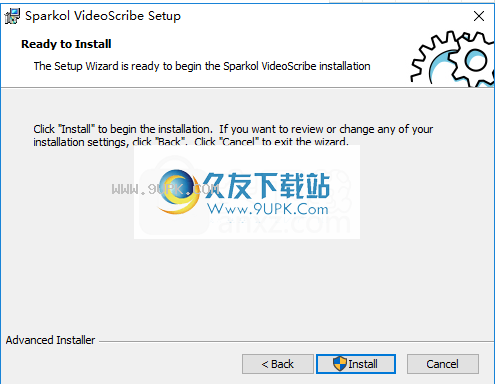
4.安装后取消选中[启动Sparkol VideoScribe],然后单击[完成]完成。
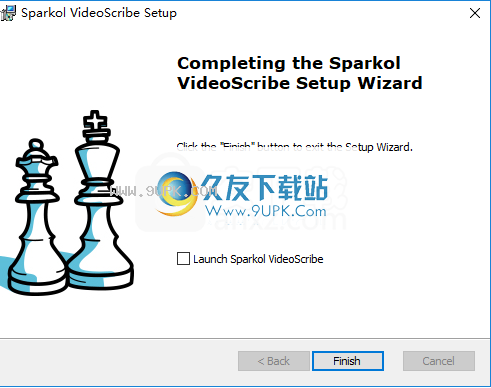
5.将破解补丁“ videoscribe.pro.3.5.2-18。[X64] -MPT.exe”复制到软件安装目录。默认安装路径为C:\ Program Files \ Sparkol \ Sparkol VideoScribe \。
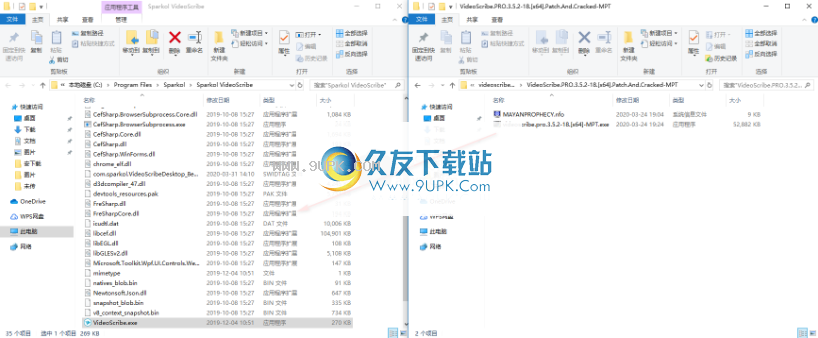
6.在安装目录中运行该破解补丁。进入以下界面后,单击[Leopard Head]图标。

7.弹出以下“另存为”窗口,单击[保存]。
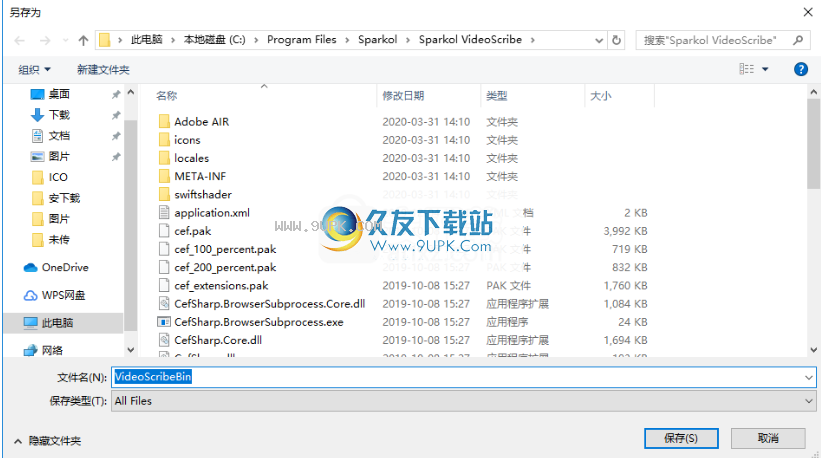
8.提示VideoScribeBi已经存在,单击[是]按钮进行替换。

9.运行VideoScribe,您可以在登录后直接使用它(您可以免费注册一个帐户)。


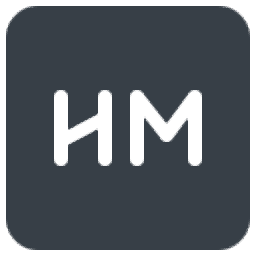




 小黑屋写作软件免费版 6.1.3正式版
小黑屋写作软件免费版 6.1.3正式版 墨未干云写作 2.0.7绿色版
墨未干云写作 2.0.7绿色版 大作家超级写作软件 1.3.07专家版
大作家超级写作软件 1.3.07专家版 新托福写作王 2.0.8.4免费版
新托福写作王 2.0.8.4免费版 约码写作 3.1官方版
约码写作 3.1官方版 写作大师作家版 1.1绿色版
写作大师作家版 1.1绿色版 创世写作
创世写作 雅思写作王 1.0.3正式版
雅思写作王 1.0.3正式版 写作猫软件 1.3.3官方版
写作猫软件 1.3.3官方版 易码字助手 6.4中文免安装版
易码字助手 6.4中文免安装版 Aescripts Squirrel是一款专业的AE图层层次结构管理脚本。AE软件专属的AE图层层次结构管理插件Aescripts Squirrel。
Aescripts Squirrel是一款专业的AE图层层次结构管理脚本。AE软件专属的AE图层层次结构管理插件Aescripts Squirrel。  TimelineFX Editor是一款专业的粒子效果制作工具。想要制作出动画粒子效果你可以来试试TimelineFX Editor。
TimelineFX Editor是一款专业的粒子效果制作工具。想要制作出动画粒子效果你可以来试试TimelineFX Editor。  Aseprite是一款用来制作像素风格动画的软件。非常好用的像素风格动画制作工具Aseprite。
Aseprite是一款用来制作像素风格动画的软件。非常好用的像素风格动画制作工具Aseprite。  Adobe Animate CC 2020是一款动画制作师必备的动画制作工具。最好用的动画制作软件Adobe Animate CC 2020。
Adobe Animate CC 2020是一款动画制作师必备的动画制作工具。最好用的动画制作软件Adobe Animate CC 2020。  AEscripts Digit Fiddler是一款AE软件专属的AE数字滚动动画插件。拥有了AEscripts Digit Fiddler你就可以在AE软件里使用数字滚动动画功能啦。
AEscripts Digit Fiddler是一款AE软件专属的AE数字滚动动画插件。拥有了AEscripts Digit Fiddler你就可以在AE软件里使用数字滚动动画功能啦。  QQ2017
QQ2017 微信电脑版
微信电脑版 阿里旺旺
阿里旺旺 搜狗拼音
搜狗拼音 百度拼音
百度拼音 极品五笔
极品五笔 百度杀毒
百度杀毒 360杀毒
360杀毒 360安全卫士
360安全卫士 谷歌浏览器
谷歌浏览器 360浏览器
360浏览器 搜狗浏览器
搜狗浏览器 迅雷9
迅雷9 IDM下载器
IDM下载器 维棠flv
维棠flv 微软运行库
微软运行库 Winrar压缩
Winrar压缩 驱动精灵
驱动精灵